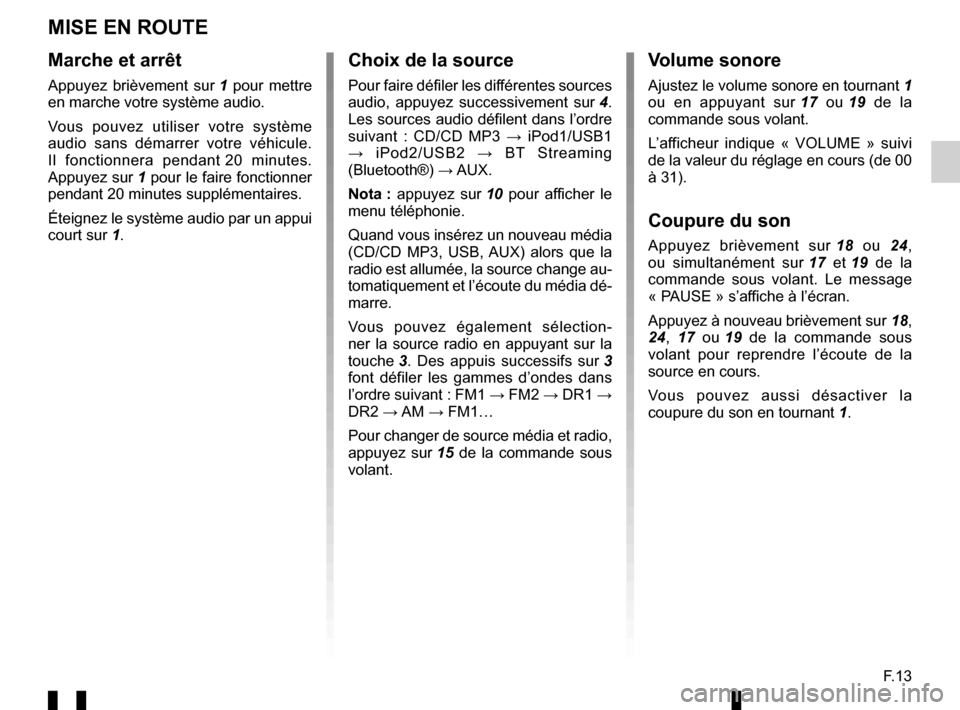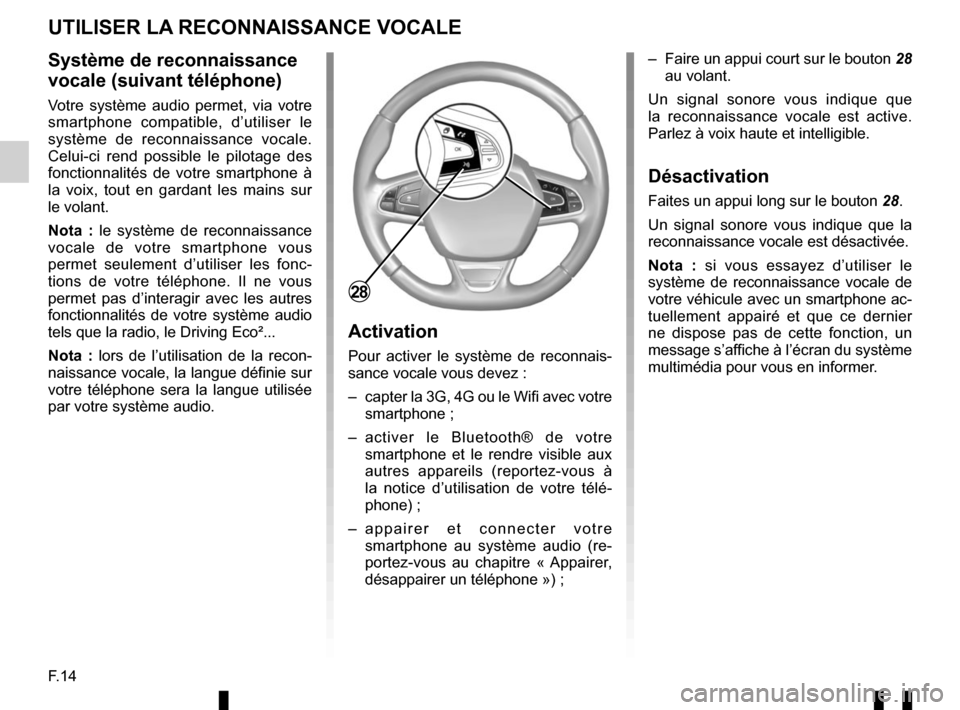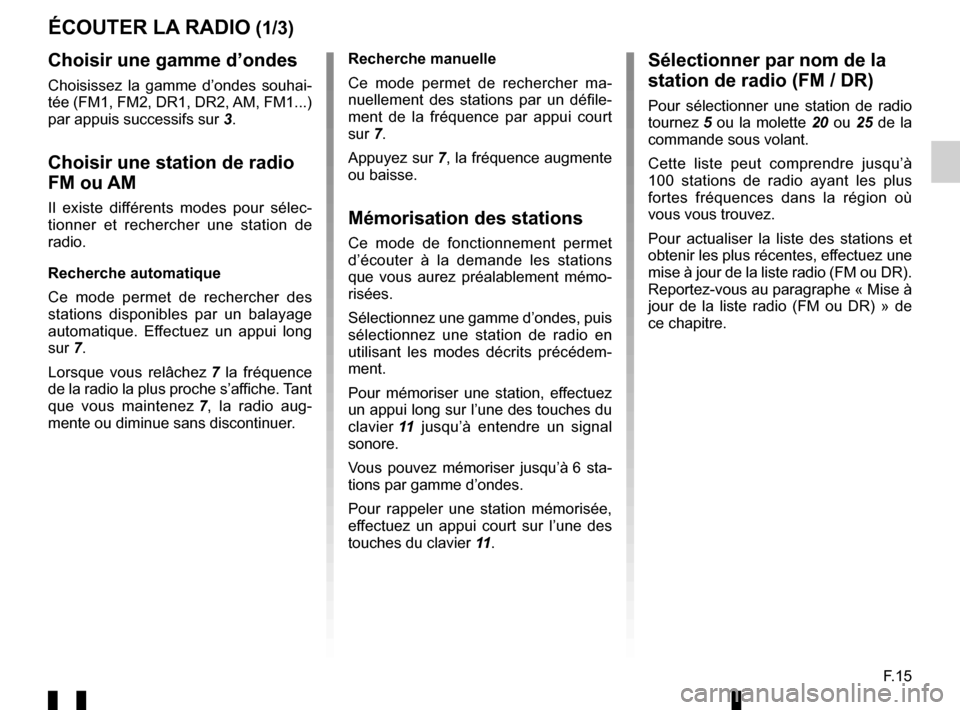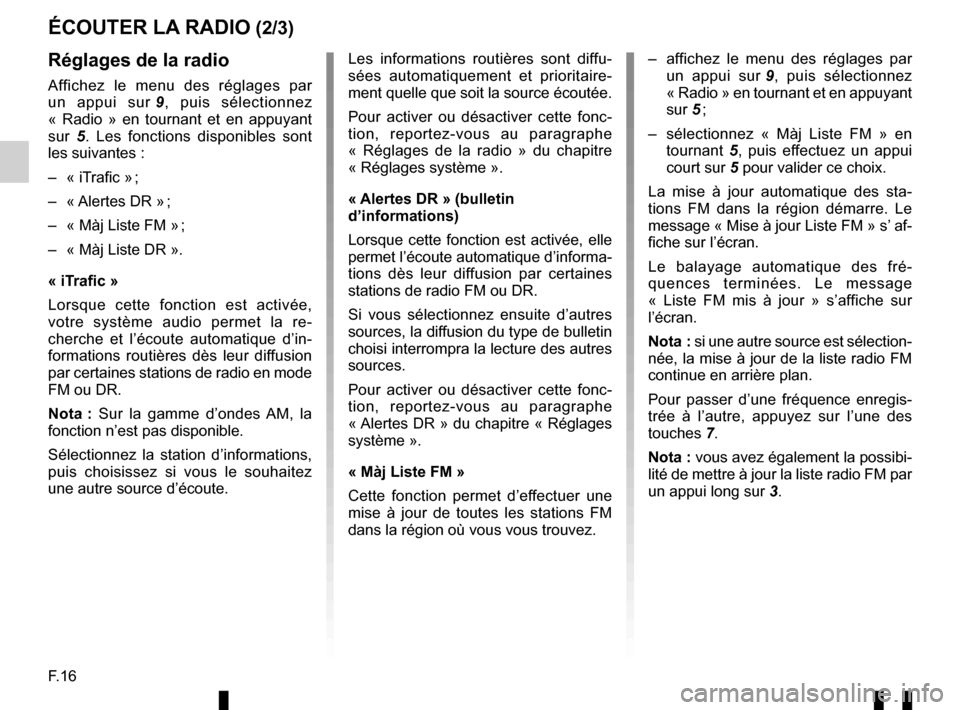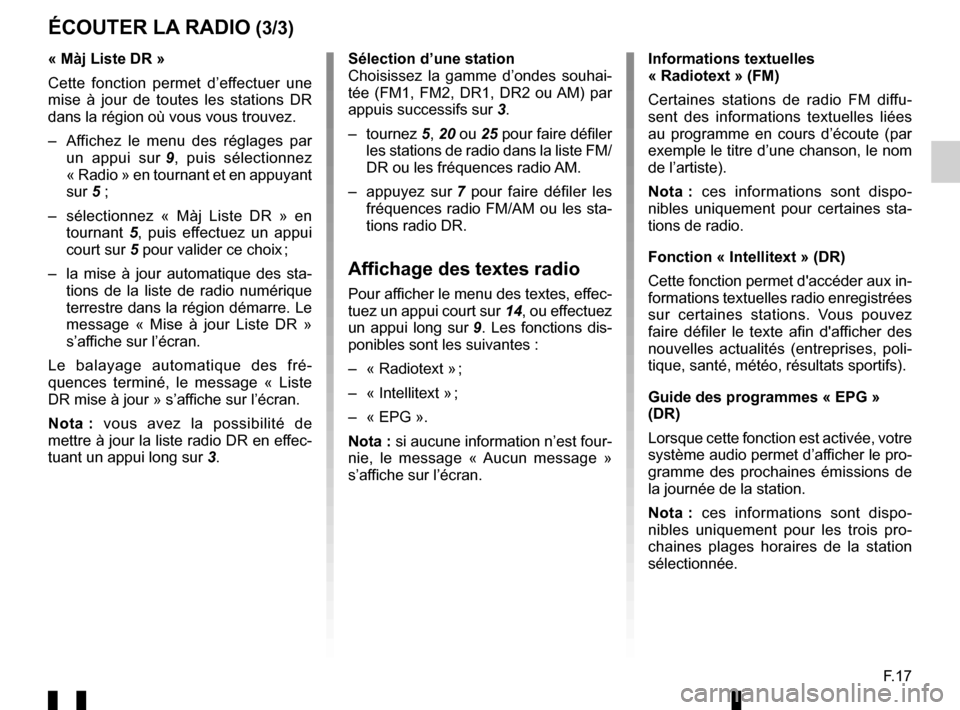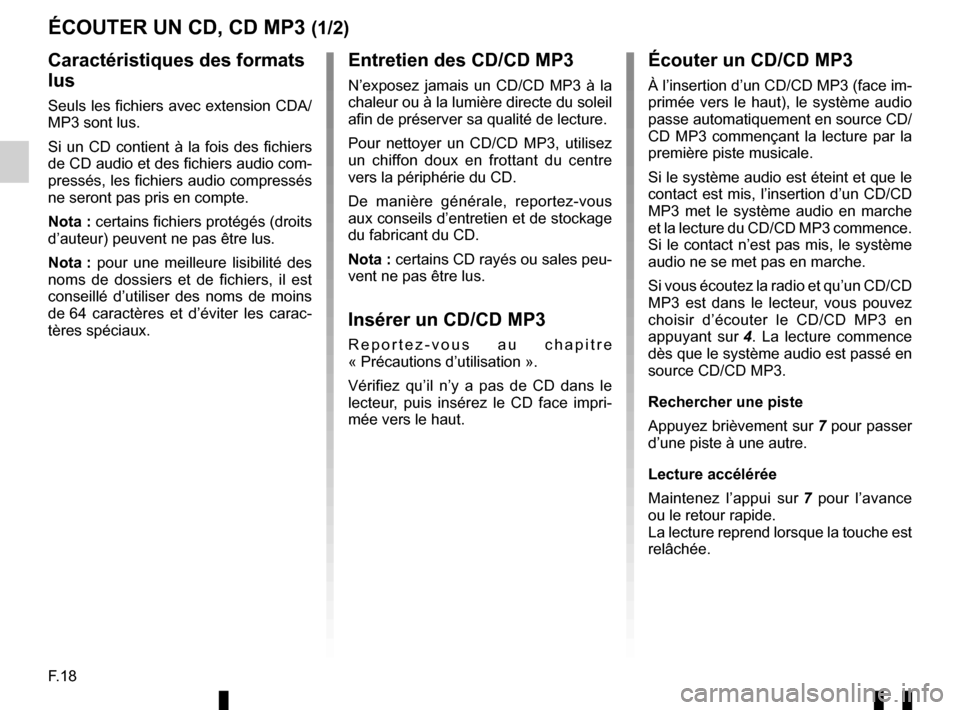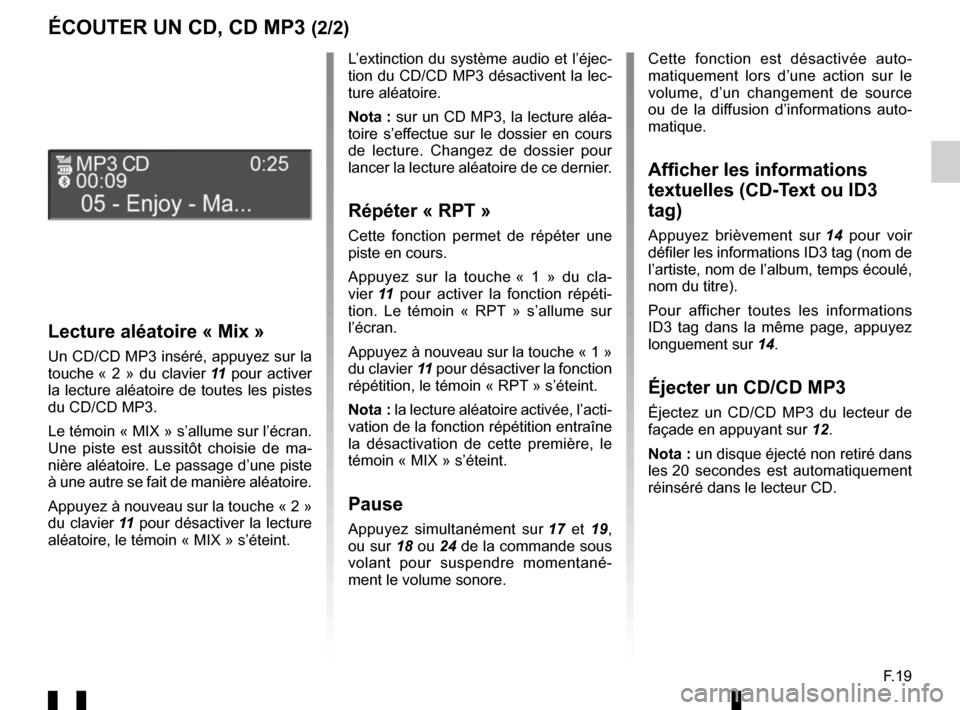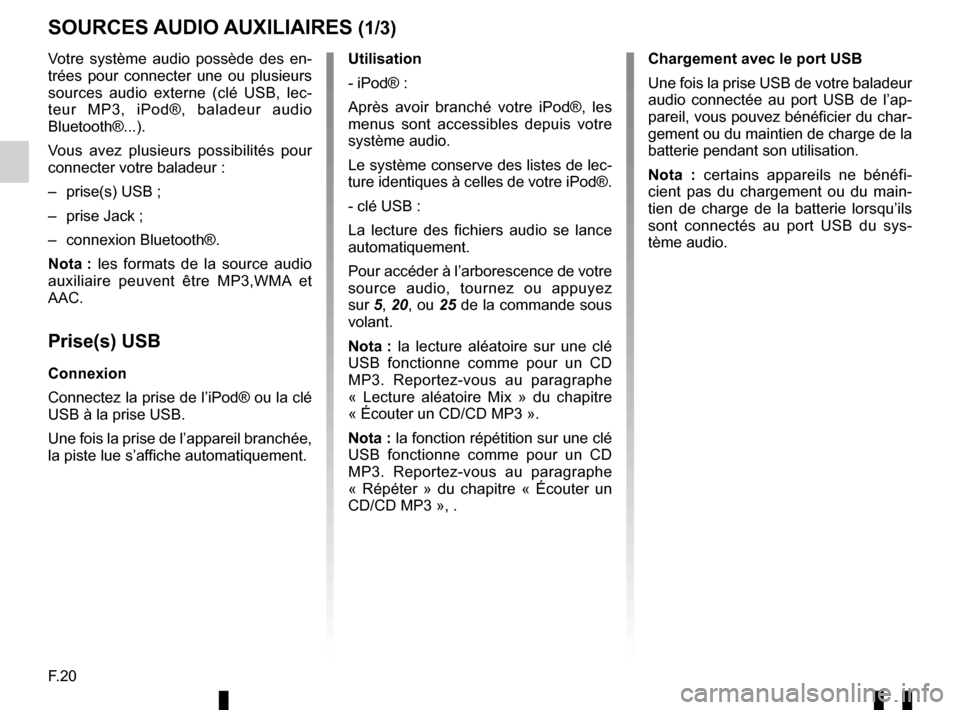Page 17 of 168
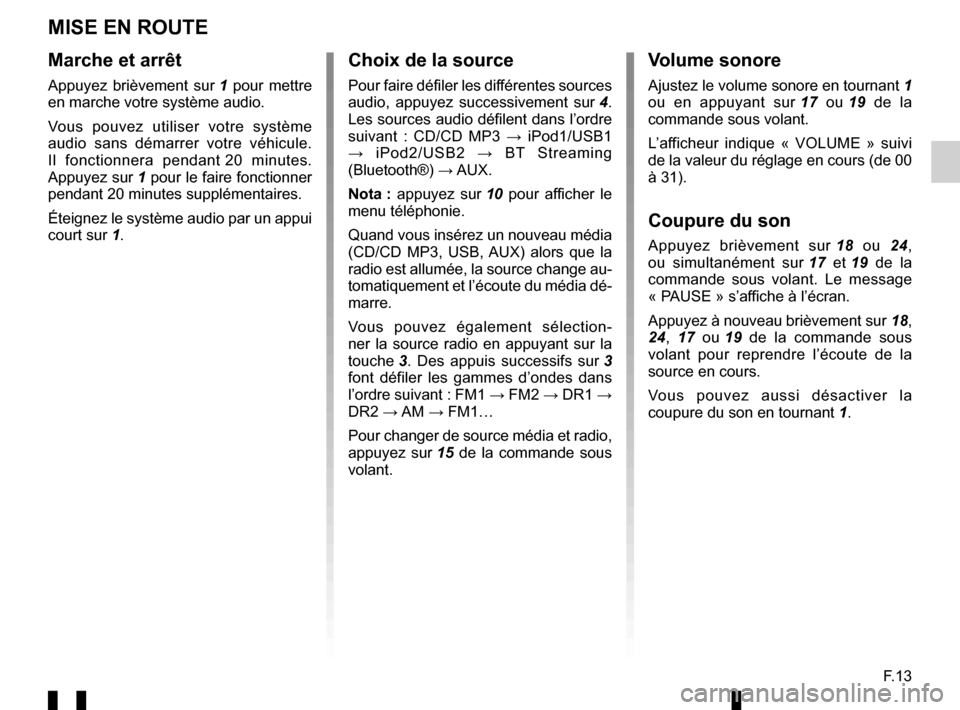
F.13
MISE EN ROUTE
Marche et arrêt
Appuyez brièvement sur 1 pour mettre
en marche votre système audio.
Vous pouvez utiliser votre système
audio sans démarrer votre véhicule.
Il fonctionnera pendant 20 minutes.
Appuyez sur 1 pour le faire fonctionner
pendant 20 minutes supplémentaires.
Éteignez le système audio par un appui
court sur 1.
Choix de la source
Pour faire défiler les différentes sources
audio, appuyez successivement sur 4.
Les sources audio défilent dans l’ordre
suivant : CD/CD MP3 → iPod1/USB1
→ iPod2/USB2 → BT Streaming
(Bluetooth®) → AUX.
Nota : appuyez sur 10 pour afficher le
menu téléphonie.
Quand vous insérez un nouveau média
(CD/CD MP3, USB, AUX) alors que la
radio est allumée, la source change au-
tomatiquement et l’écoute du média dé-
marre.
Vous pouvez également sélection-
ner la source radio en appuyant sur la
touche 3 . Des appuis successifs sur 3
font défiler les gammes d’ondes dans
l’ordre suivant : FM1 → FM2 → DR1 →
DR2 → AM → FM1…
Pour changer de source média et radio,
appuyez sur 15 de la commande sous
volant.
Volume sonore
Ajustez le volume sonore en tournant 1
ou en appuyant sur 17 ou 19 de la
commande sous volant.
L’afficheur indique « VOLUME » suivi
de la valeur du réglage en cours (de 00
à 31).
Coupure du son
Appuyez brièvement sur 18 ou 24,
ou simultanément sur 17 et 19 de la
commande sous volant. Le message
« PAUSE » s’affiche à l’écran.
Appuyez à nouveau brièvement sur 18,
24, 17 ou 19 de la commande sous
volant pour reprendre l’écoute de la
source en cours.
Vous pouvez aussi désactiver la
coupure du son en tournant 1.
Page 18 of 168
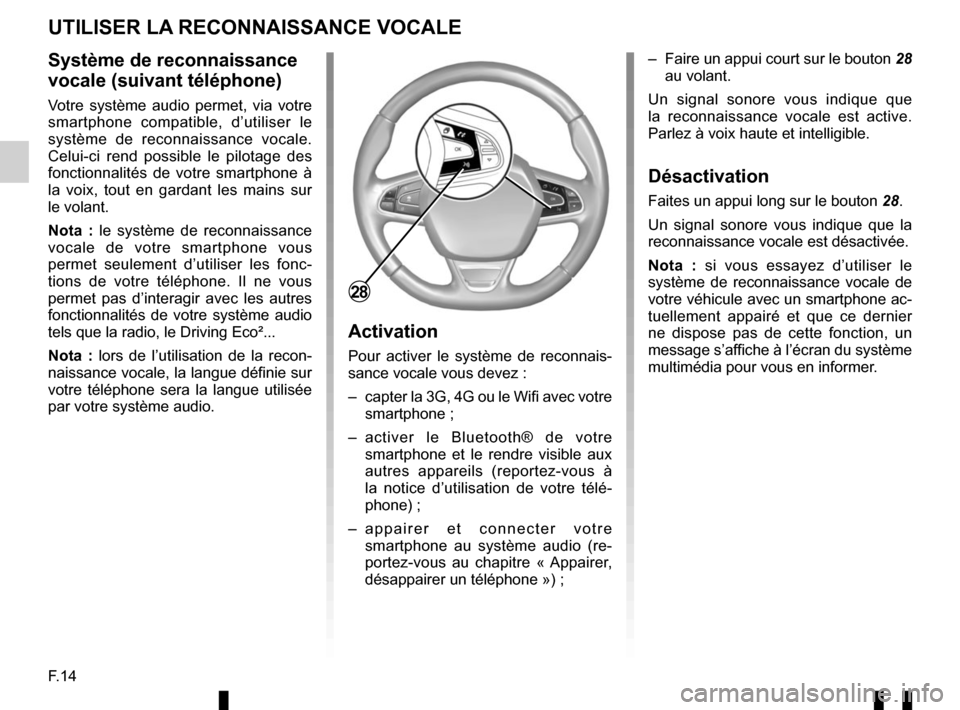
F.14
Système de reconnaissance
vocale (suivant téléphone)
Votre système audio permet, via votre
smartphone compatible, d’utiliser le
système de reconnaissance vocale.
Celui-ci rend possible le pilotage des
fonctionnalités de votre smartphone à
la voix, tout en gardant les mains sur
le volant.
Nota : le système de reconnaissance
vocale de votre smartphone vous
permet seulement d’utiliser les fonc-
tions de votre téléphone. Il ne vous
permet pas d’interagir avec les autres
fonctionnalités de votre système audio
tels que la radio, le Driving Eco²...
Nota : lors de l’utilisation de la recon-
naissance vocale, la langue définie sur
votre téléphone sera la langue utilisée
par votre système audio.
Activation
Pour activer le système de reconnais-
sance vocale vous devez :
– capter la 3G, 4G ou le Wifi avec votre smartphone ;
– activer le Bluetooth® de votre smartphone et le rendre visible aux
autres appareils (reportez-vous à
la notice d’utilisation de votre télé-
phone) ;
– appairer et connecter votre smartphone au système audio (re-
portez-vous au chapitre « Appairer,
désappairer un téléphone ») ; – Faire un appui court sur le bouton
28
au volant.
Un signal sonore vous indique que
la reconnaissance vocale est active.
Parlez à voix haute et intelligible.
Désactivation
Faites un appui long sur le bouton 28.
Un signal sonore vous indique que la
reconnaissance vocale est désactivée.
Nota : si vous essayez d’utiliser le
système de reconnaissance vocale de
votre véhicule avec un smartphone ac-
tuellement appairé et que ce dernier
ne dispose pas de cette fonction, un
message s’affiche à l’écran du système
multimédia pour vous en informer.
UTILISER LA RECONNAISSANCE VOCALE
28
Page 19 of 168
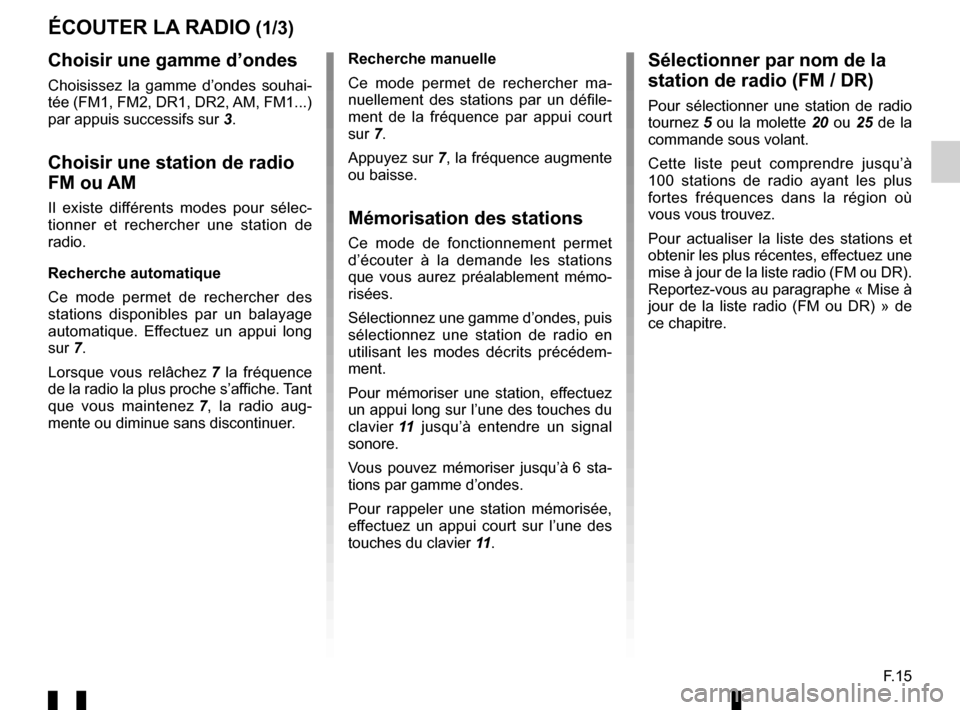
F.15
ÉCOUTER LA RADIO (1/3)
Choisir une gamme d’ondes
Choisissez la gamme d’ondes souhai-
tée (FM1, FM2, DR1, DR2, AM, FM1...)
par appuis successifs sur 3.
Choisir une station de radio
FM ou AM
Il existe différents modes pour sélec-
tionner et rechercher une station de
radio.
Recherche automatique
Ce mode permet de rechercher des
stations disponibles par un balayage
automatique. Effectuez un appui long
sur 7.
Lorsque vous relâchez 7 la fréquence
de la radio la plus proche s’affiche. Tant
que vous maintenez 7, la radio aug-
mente ou diminue sans discontinuer. Recherche manuelle
Ce mode permet de rechercher ma-
nuellement des stations par un défile-
ment de la fréquence par appui court
sur 7.
Appuyez sur
7, la fréquence augmente
ou baisse.Mémorisation des stations
Ce mode de fonctionnement permet
d’écouter à la demande les stations
que vous aurez préalablement mémo-
risées.
Sélectionnez une gamme d’ondes, puis
sélectionnez une station de radio en
utilisant les modes décrits précédem-
ment.
Pour mémoriser une station, effectuez
un appui long sur l’une des touches du
clavier 11 jusqu’à entendre un signal
sonore.
Vous pouvez mémoriser jusqu’à 6 sta-
tions par gamme d’ondes.
Pour rappeler une station mémorisée,
effectuez un appui court sur l’une des
touches du clavier 11.
Sélectionner par nom de la
station de radio (FM / DR)
Pour sélectionner une station de radio
tournez 5 ou la molette 20 ou 25 de la
commande sous volant.
Cette liste peut comprendre jusqu’à
100 stations de radio ayant les plus
fortes fréquences dans la région où
vous vous trouvez.
Pour actualiser la liste des stations et
obtenir les plus récentes, effectuez une
mise à jour de la liste radio (FM ou DR).
Reportez-vous au paragraphe « Mise à
jour de la liste radio (FM ou DR) » de
ce chapitre.
Page 20 of 168
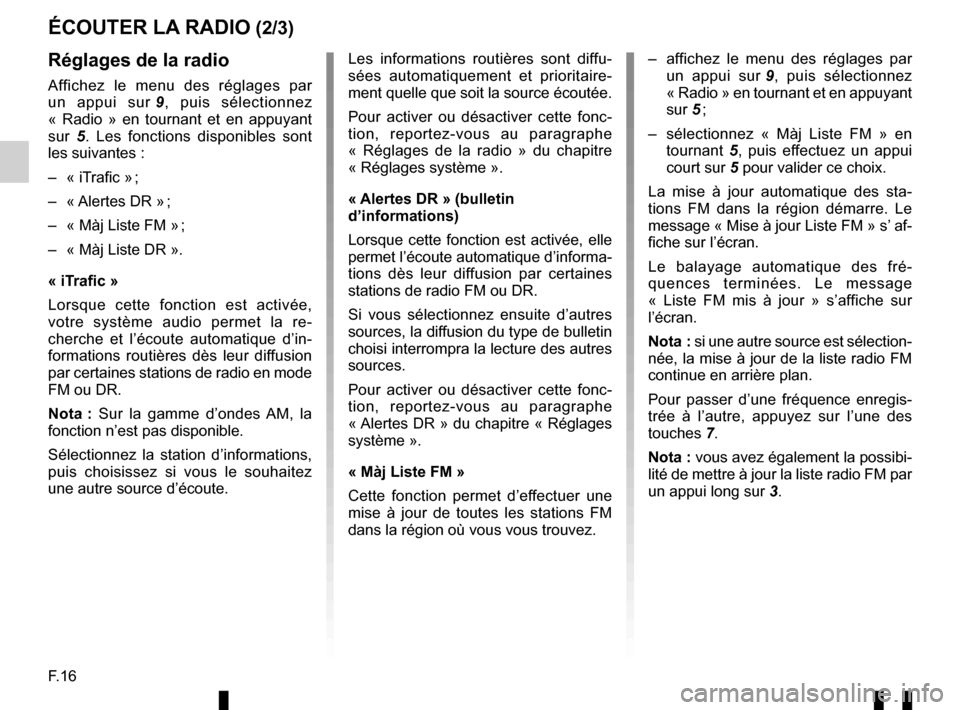
F.16
ÉCOUTER LA RADIO (2/3)
– affichez le menu des réglages par un appui sur 9, puis sélectionnez
« Radio » en tournant et en appuyant
sur 5 ;
– sélectionnez « Màj Liste FM » en tournant 5, puis effectuez un appui
court sur 5 pour valider ce choix.
La mise à jour automatique des sta-
tions FM dans la région démarre. Le
message « Mise à jour Liste FM » s’ af-
fiche sur l’écran.
Le balayage automatique des fré-
quences terminées. Le message
« Liste FM mis à jour » s’affiche sur
l’écran.
Nota : si une autre source est sélection-
née, la mise à jour de la liste radio FM
continue en arrière plan.
Pour passer d’une fréquence enregis-
trée à l’autre, appuyez sur l’une des
touches 7.
Nota : vous avez également la possibi-
lité de mettre à jour la liste radio FM par
un appui long sur 3.Réglages de la radio
Affichez le menu des réglages par
un appui sur 9, puis sélectionnez
« Radio » en tournant et en appuyant
sur 5. Les fonctions disponibles sont
les suivantes :
– « iTrafic » ;
– « Alertes DR » ;
– « Màj Liste FM » ;
– « Màj Liste DR ».
« iTrafic »
Lorsque cette fonction est activée,
votre système audio permet la re-
cherche et l’écoute automatique d’in-
formations routières dès leur diffusion
par certaines stations de radio en mode
FM ou DR.
Nota : Sur la gamme d’ondes AM, la
fonction n’est pas disponible.
Sélectionnez la station d’informations,
puis choisissez si vous le souhaitez
une autre source d’écoute. Les informations routières sont diffu-
sées automatiquement et prioritaire-
ment quelle que soit la source écoutée.
Pour activer ou désactiver cette fonc-
tion, reportez-vous au paragraphe
« Réglages de la radio » du chapitre
« Réglages système ».
« Alertes DR » (bulletin
d’informations)
Lorsque cette fonction est activée, elle
permet l’écoute automatique d’informa-
tions dès leur diffusion par certaines
stations de radio FM ou DR.
Si vous sélectionnez ensuite d’autres
sources, la diffusion du type de bulletin
choisi interrompra la lecture des autres
sources.
Pour activer ou désactiver cette fonc-
tion, reportez-vous au paragraphe
« Alertes DR » du chapitre « Réglages
système ».
« Màj Liste FM »
Cette fonction permet d’effectuer une
mise à jour de toutes les stations FM
dans la région où vous vous trouvez.
Page 21 of 168
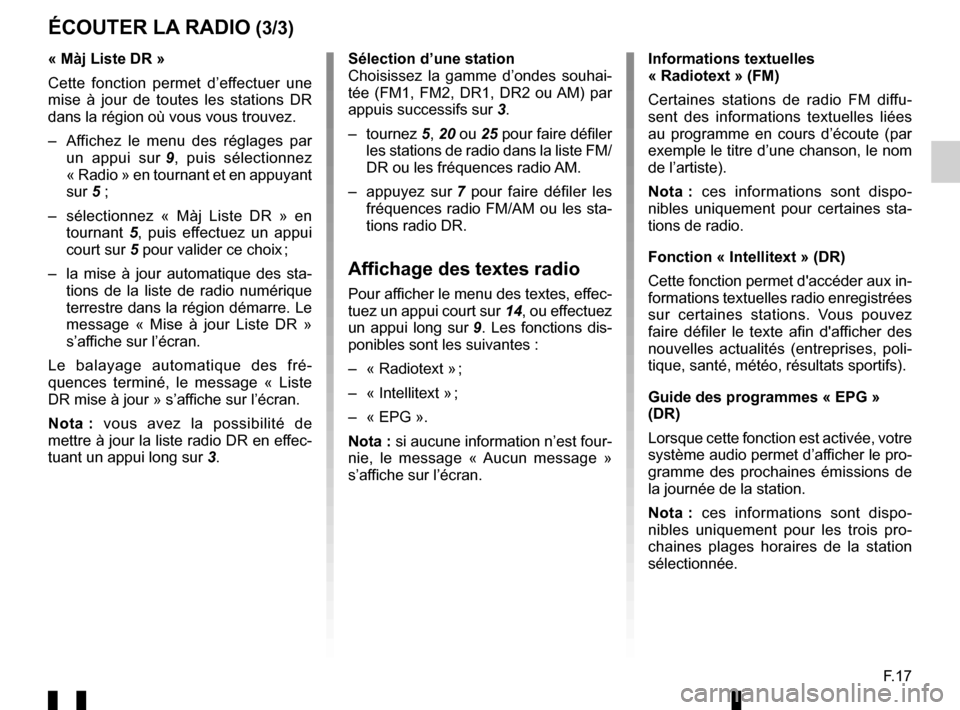
F.17
Sélection d’une station
Choisissez la gamme d’ondes souhai-
tée (FM1, FM2, DR1, DR2 ou AM) par
appuis successifs sur 3.
– tournez 5, 20 ou 25 pour faire défiler
les stations de radio dans la liste FM/
DR ou les fréquences radio AM.
– appuyez sur 7 pour faire défiler les
fréquences radio FM/AM ou les sta-
tions radio DR.
Affichage des textes radio
Pour afficher le menu des textes, effec-
tuez un appui court sur 14, ou effectuez
un appui long sur 9. Les fonctions dis-
ponibles sont les suivantes :
– « Radiotext » ;
– « Intellitext » ;
– « EPG ».
Nota : si aucune information n’est four-
nie, le message « Aucun message »
s’affiche sur l’écran.
ÉCOUTER LA RADIO (3/3)
« Màj Liste DR »
Cette fonction permet d’effectuer une
mise à jour de toutes les stations DR
dans la région où vous vous trouvez.
– Affichez le menu des réglages par un appui sur 9, puis sélectionnez
« Radio » en tournant et en appuyant
sur 5 ;
– sélectionnez « Màj Liste DR » en tournant 5, puis effectuez un appui
court sur 5 pour valider ce choix ;
– la mise à jour automatique des sta- tions de la liste de radio numérique
terrestre dans la région démarre. Le
message « Mise à jour Liste DR »
s’affiche sur l’écran.
Le balayage automatique des fré-
quences terminé, le message « Liste
DR mise à jour » s’affiche sur l’écran.
Nota : vous avez la possibilité de
mettre à jour la liste radio DR en effec-
tuant un appui long sur 3. Informations textuelles
« Radiotext » (FM)
Certaines stations de radio FM diffu-
sent des informations textuelles liées
au programme en cours d’écoute (par
exemple le titre d’une chanson, le nom
de l’artiste).
Nota :
ces informations sont dispo-
nibles uniquement pour certaines sta-
tions de radio.
Fonction « Intellitext » (DR)
Cette fonction permet d'accéder aux in-
formations textuelles radio enregistrées
sur certaines stations. Vous pouvez
faire défiler le texte afin d'afficher des
nouvelles actualités (entreprises, poli-
tique, santé, météo, résultats sportifs).
Guide des programmes « EPG »
(DR)
Lorsque cette fonction est activée, votre
système audio permet d’afficher le pro-
gramme des prochaines émissions de
la journée de la station.
Nota : ces informations sont dispo-
nibles uniquement pour les trois pro-
chaines plages horaires de la station
sélectionnée.
Page 22 of 168
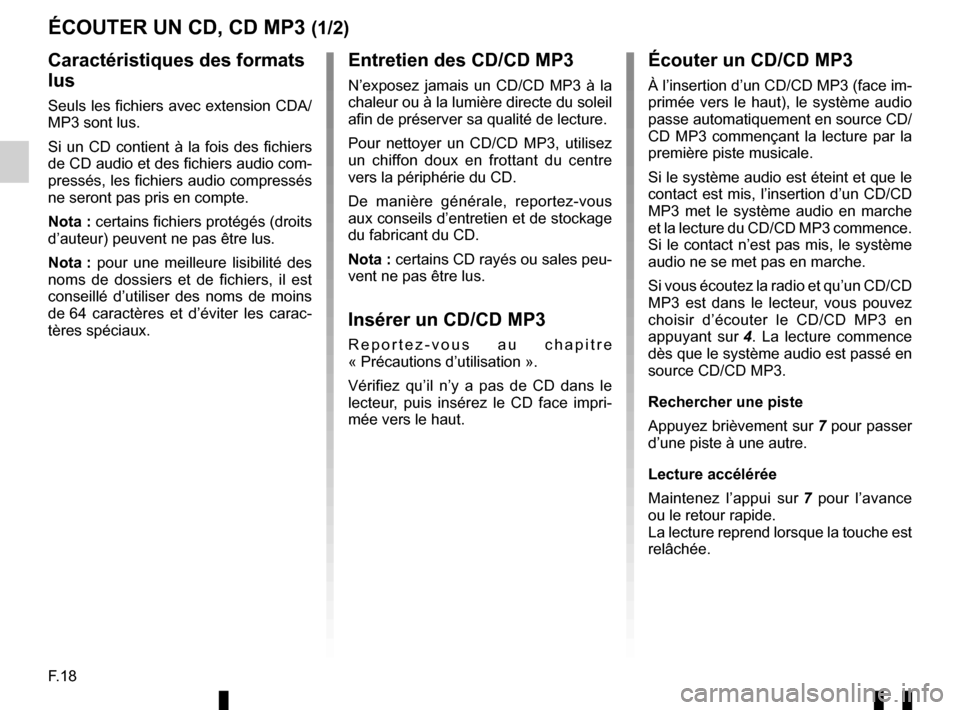
F.18
ÉCOUTER UN CD, CD MP3 (1/2)
Caractéristiques des formats
lus
Seuls les fichiers avec extension CDA/
MP3 sont lus.
Si un CD contient à la fois des fichiers
de CD audio et des fichiers audio com-
pressés, les fichiers audio compressés
ne seront pas pris en compte.
Nota : certains fichiers protégés (droits
d’auteur) peuvent ne pas être lus.
Nota : pour une meilleure lisibilité des
noms de dossiers et de fichiers, il est
conseillé d’utiliser des noms de moins
de 64 caractères et d’éviter les carac-
tères spéciaux.
Entretien des CD/CD MP3
N’exposez jamais un CD/CD MP3 à la
chaleur ou à la lumière directe du soleil
afin de préserver sa qualité de lecture.
Pour nettoyer un CD/CD MP3, utilisez
un chiffon doux en frottant du centre
vers la périphérie du CD.
De manière générale, reportez-vous
aux conseils d’entretien et de stockage
du fabricant du CD.
Nota : certains CD rayés ou sales peu-
vent ne pas être lus.
Insérer un CD/CD MP3
Reportez-vous au chapitre
« Précautions d’utilisation ».
Vérifiez qu’il n’y a pas de CD dans le
lecteur, puis insérez le CD face impri-
mée vers le haut.
Écouter un CD/CD MP3
À l’insertion d’un CD/CD MP3 (face im-
primée vers le haut), le système audio
passe automatiquement en source CD/
CD MP3 commençant la lecture par la
première piste musicale.
Si le système audio est éteint et que le
contact est mis, l’insertion d’un CD/CD
MP3 met le système audio en marche
et la lecture du CD/CD MP3 commence.
Si le contact n’est pas mis, le système
audio ne se met pas en marche.
Si vous écoutez la radio et qu’un CD/CD
MP3 est dans le lecteur, vous pouvez
choisir d’écouter le CD/CD MP3 en
appuyant sur 4. La lecture commence
dès que le système audio est passé en
source CD/CD MP3.
Rechercher une piste
Appuyez brièvement sur 7 pour passer
d’une piste à une autre.
Lecture accélérée
Maintenez l’appui sur 7 pour l’avance
ou le retour rapide.
La lecture reprend lorsque la touche est
relâchée.
Page 23 of 168
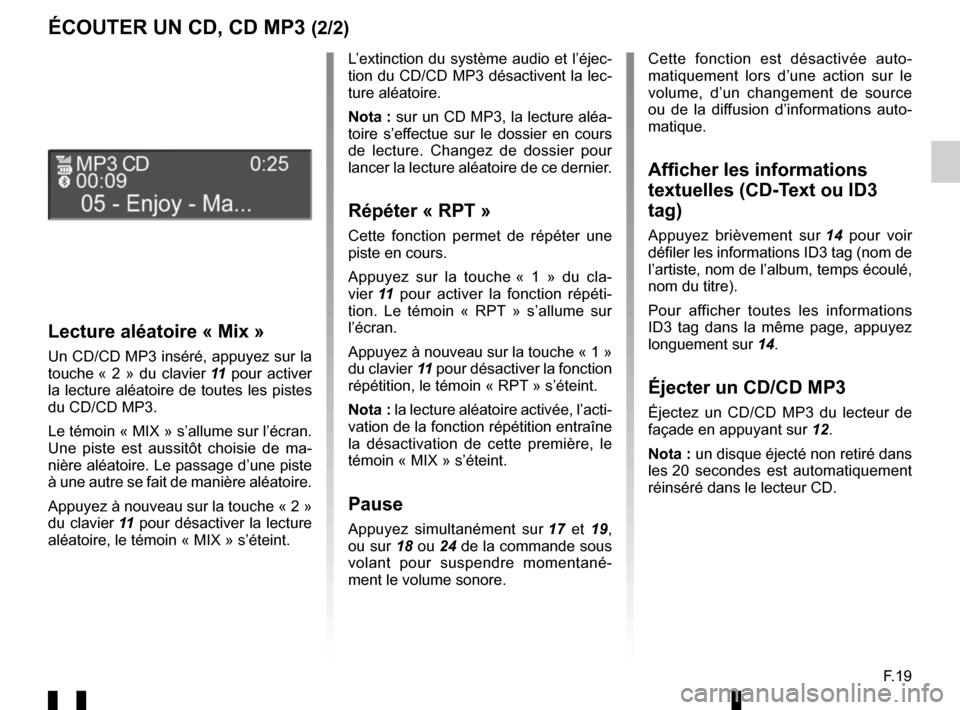
F.19
ÉCOUTER UN CD, CD MP3 (2/2)
Lecture aléatoire « Mix »
Un CD/CD MP3 inséré, appuyez sur la
touche « 2 » du clavier 11 pour activer
la lecture aléatoire de toutes les pistes
du CD/CD MP3.
Le témoin « MIX » s’allume sur l’écran.
Une piste est aussitôt choisie de ma-
nière aléatoire. Le passage d’une piste
à une autre se fait de manière aléatoire.
Appuyez à nouveau sur la touche « 2 »
du clavier 11 pour désactiver la lecture
aléatoire, le témoin « MIX » s’éteint. L’extinction du système audio et l’éjec-
tion du CD/CD MP3 désactivent la lec-
ture aléatoire.
Nota : sur un CD MP3, la lecture aléa-
toire s’effectue sur le dossier en cours
de lecture. Changez de dossier pour
lancer la lecture aléatoire de ce dernier.
Répéter « RPT »
Cette fonction permet de répéter une
piste en cours.
Appuyez sur la touche « 1 » du cla-
vier 11
pour activer la fonction répéti-
tion. Le témoin « RPT » s’allume sur
l’écran.
Appuyez à nouveau sur la touche « 1 »
du clavier 11 pour désactiver la fonction
répétition, le témoin « RPT » s’éteint.
Nota : la lecture aléatoire activée, l’acti-
vation de la fonction répétition entraîne
la désactivation de cette première, le
témoin « MIX » s’éteint.
Pause
Appuyez simultanément sur 17 et 19,
ou sur 18 ou 24 de la commande sous
volant pour suspendre momentané-
ment le volume sonore. Cette fonction est désactivée auto-
matiquement lors d’une action sur le
volume, d’un changement de source
ou de la diffusion d’informations auto-
matique.
Afficher les informations
textuelles (CD-Text ou ID3
tag)
Appuyez brièvement sur
14 pour voir
défiler les informations ID3 tag (nom de
l’artiste, nom de l’album, temps écoulé,
nom du titre).
Pour afficher toutes les informations
ID3 tag dans la même page, appuyez
longuement sur 14.
Éjecter un CD/CD MP3
Éjectez un CD/CD MP3 du lecteur de
façade en appuyant sur 12.
Nota : un disque éjecté non retiré dans
les 20 secondes est automatiquement
réinséré dans le lecteur CD.
Page 24 of 168
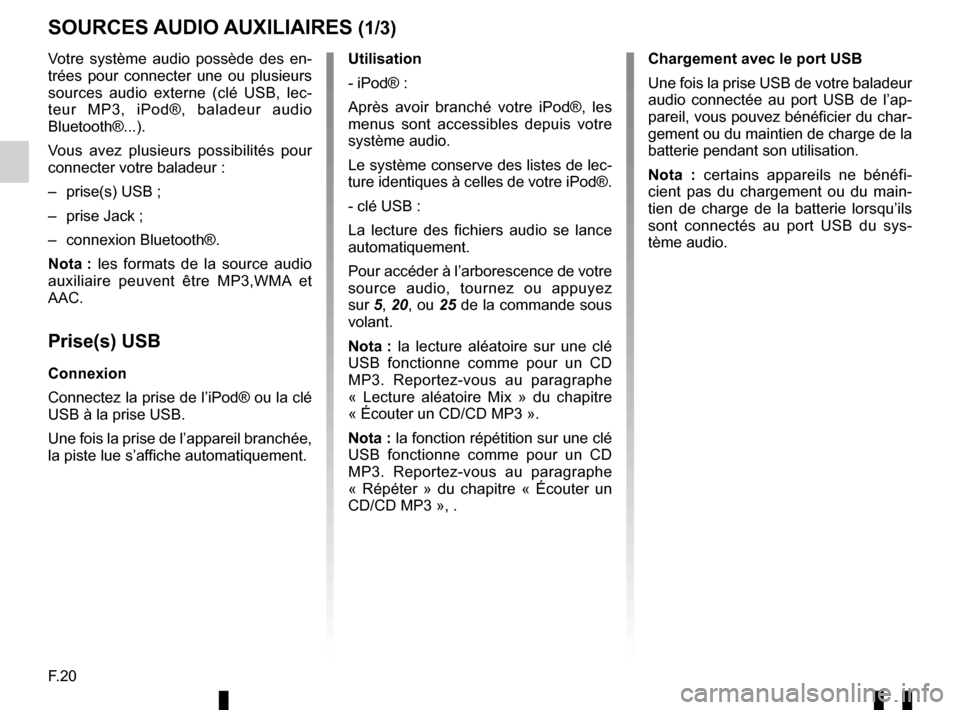
F.20
Votre système audio possède des en-
trées pour connecter une ou plusieurs
sources audio externe (clé USB, lec-
teur MP3, iPod®, baladeur audio
Bluetooth®...).
Vous avez plusieurs possibilités pour
connecter votre baladeur :
– prise(s) USB ;
– prise Jack ;
– connexion Bluetooth®.
Nota : les formats de la source audio
auxiliaire peuvent être MP3,WMA et
AAC.
Prise(s) USB
Connexion
Connectez la prise de l’iPod® ou la clé
USB à la prise USB.
Une fois la prise de l’appareil branchée,
la piste lue s’affiche automatiquement.
SOURCES AUDIO AUXILIAIRES (1/3)
Utilisation
- iPod® :
Après avoir branché votre iPod®, les
menus sont accessibles depuis votre
système audio.
Le système conserve des listes de lec-
ture identiques à celles de votre iPod®.
- clé USB :
La lecture des fichiers audio se lance
automatiquement.
Pour accéder à l’arborescence de votre
source audio, tournez ou appuyez
sur 5, 20, ou 25 de la commande sous
volant.
Nota : la lecture aléatoire sur une clé
USB fonctionne comme pour un CD
MP3. Reportez-vous au paragraphe
« Lecture aléatoire Mix » du chapitre
« Écouter un CD/CD MP3 ».
Nota : la fonction répétition sur une clé
USB fonctionne comme pour un CD
MP3. Reportez-vous au paragraphe
« Répéter » du chapitre « Écouter un
CD/CD MP3 », . Chargement avec le port USB
Une fois la prise USB de votre baladeur
audio connectée au port USB de l’ap-
pareil, vous pouvez bénéficier du char-
gement ou du maintien de charge de la
batterie pendant son utilisation.
Nota : certains appareils ne bénéfi-
cient pas du chargement ou du main-
tien de charge de la batterie lorsqu’ils
sont connectés au port USB du sys-
tème audio.
 1
1 2
2 3
3 4
4 5
5 6
6 7
7 8
8 9
9 10
10 11
11 12
12 13
13 14
14 15
15 16
16 17
17 18
18 19
19 20
20 21
21 22
22 23
23 24
24 25
25 26
26 27
27 28
28 29
29 30
30 31
31 32
32 33
33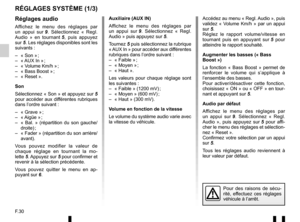 34
34 35
35 36
36 37
37 38
38 39
39 40
40 41
41 42
42 43
43 44
44 45
45 46
46 47
47 48
48 49
49 50
50 51
51 52
52 53
53 54
54 55
55 56
56 57
57 58
58 59
59 60
60 61
61 62
62 63
63 64
64 65
65 66
66 67
67 68
68 69
69 70
70 71
71 72
72 73
73 74
74 75
75 76
76 77
77 78
78 79
79 80
80 81
81 82
82 83
83 84
84 85
85 86
86 87
87 88
88 89
89 90
90 91
91 92
92 93
93 94
94 95
95 96
96 97
97 98
98 99
99 100
100 101
101 102
102 103
103 104
104 105
105 106
106 107
107 108
108 109
109 110
110 111
111 112
112 113
113 114
114 115
115 116
116 117
117 118
118 119
119 120
120 121
121 122
122 123
123 124
124 125
125 126
126 127
127 128
128 129
129 130
130 131
131 132
132 133
133 134
134 135
135 136
136 137
137 138
138 139
139 140
140 141
141 142
142 143
143 144
144 145
145 146
146 147
147 148
148 149
149 150
150 151
151 152
152 153
153 154
154 155
155 156
156 157
157 158
158 159
159 160
160 161
161 162
162 163
163 164
164 165
165 166
166 167
167